笔记本电脑底下的任务栏没反应 电脑底部任务栏无法点击怎么办?
更新时间:2023-05-27 17:53:43作者:yang
当我们使用笔记本电脑时,有时会遇到底部任务栏无法点击的情况。这种问题不仅会影响我们的工作效率,还会让人感到非常困扰。虽然造成任务栏无法点击的原因有很多种,但大多数情况下都可以通过简单的方法来解决。下面我们就来探讨一下笔记本电脑底下的任务栏没反应、电脑底部任务栏无法点击的具体解决方法。
电脑底部任务栏无法点击怎么办?
操作方法:
1.按住键盘上的“Ctrl+alt+delete”;
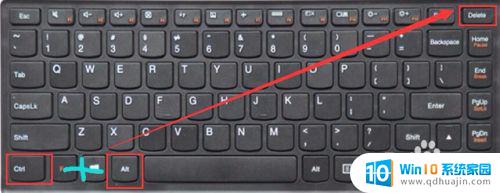
2.点击“任务管理器”;

3.在任务管理器进程中,去找到“Windows资源管理器”;
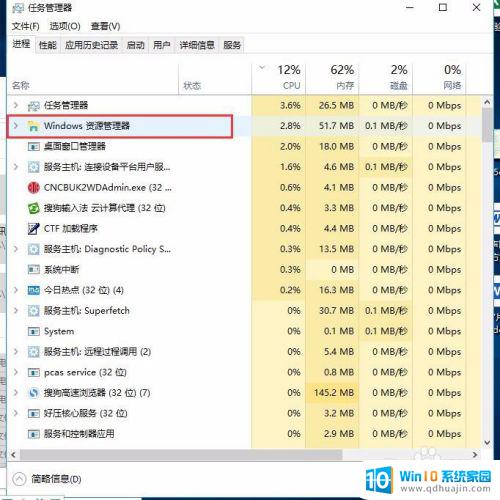
4.鼠标在“Windows资源管理器”中点击右键,选择“重新启动”
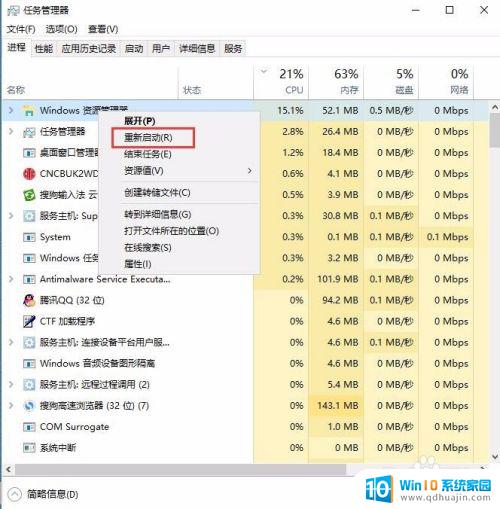
5.电脑会有所反应,能看到底部任务栏在变动中。稍等片刻,任务栏就激活可以使用了。
我们点击下任务栏里面的项目,都可以打开了。也能发现有颜色变化(说明正常反应中)

6.当然,如果你在“Ctrl+alt+delete”之后。直接点击右下角的开关按钮后,点击重启,就直接重启电脑之后自然也可以正常了(但是这种情况下,很可能电脑有些正操作未保存的文档将没能保存而被关掉了)
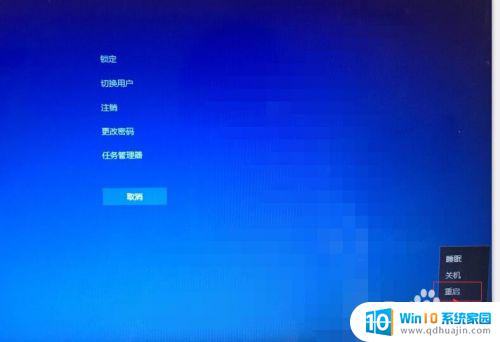
综上所述,笔记本电脑底下的任务栏没反应,电脑底部任务栏无法点击的情况可能是由于多种原因造成的。在排除硬件故障的情况下,我们可以尝试通过检查系统设置、关闭冲突软件、更新驱动程序等方式来解决问题。如果仍然无法解决,建议寻求专业人士的帮助,避免误操作造成更严重的后果。
笔记本电脑底下的任务栏没反应 电脑底部任务栏无法点击怎么办?相关教程
热门推荐
电脑教程推荐
win10系统推荐
- 1 萝卜家园ghost win10 64位家庭版镜像下载v2023.04
- 2 技术员联盟ghost win10 32位旗舰安装版下载v2023.04
- 3 深度技术ghost win10 64位官方免激活版下载v2023.04
- 4 番茄花园ghost win10 32位稳定安全版本下载v2023.04
- 5 戴尔笔记本ghost win10 64位原版精简版下载v2023.04
- 6 深度极速ghost win10 64位永久激活正式版下载v2023.04
- 7 惠普笔记本ghost win10 64位稳定家庭版下载v2023.04
- 8 电脑公司ghost win10 32位稳定原版下载v2023.04
- 9 番茄花园ghost win10 64位官方正式版下载v2023.04
- 10 风林火山ghost win10 64位免费专业版下载v2023.04